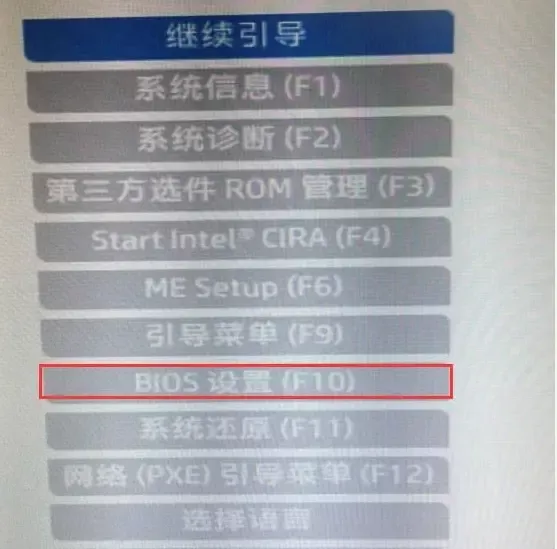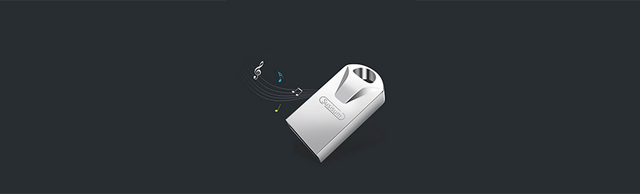微软于 2022 年 10 月 18 日开始推出适用于 Windows 11 22H2 的 “Moment 1” 更新。在微软官方的更新日志中提到了该版本一项非常实用的功能:即通过鼠标右键单击任务栏时,已经包含”任务管理器电脑“选项,意味着 Windows 11 22H2 的最新版本已经原生支持这一功能。
Windows11 Moment 1 更新,官方原生支持任务栏打开任务管理器
电脑MacOS 13 Ventura 正式版系统镜像发布
Windows11 22H2任务栏恢复经典菜单,鼠标右键菜单
尽管如此,该功能默认处于关闭状态,小妹今天为大家带来两种方法开启该功能:使用 ViveTool 应用程序或直接修改注册表键值。
注意:使用第三方应用启用隐藏功能可能会有一些风险。最安全的选择是坐等微软在下一次更新中直接开启该功能。启用右键单击任务栏在 Windows 11 中打开任务管理器首先将您的 Windows 更新到 Windows 11 2022 “Moment 1”更新。您的系统应该在 Windows 11 build 22621.675 或更高版本(您可以通过按 Win + R 快电脑捷键并输入 winver 按下 Enter 键检查内部版本号。公众号回复信息”ViVe“下载应用程序并将文件解压缩到文件夹。右键单击开始菜单按钮并选择“终端电脑(管理员)”。使用 cd 命令转到包含 ViveTool 文件的文件夹,然后键入以下命令,命令执行完成后,重新启动计算机。
vivetool /enable /id:36860984
还有另一种方法可以在 Windows 11 中启用右键单击以打开任务管理器。有些人会更喜欢此选项,因为它不涉及第三方软件并且依赖于注册表编辑器。按 Win + R 并输入regedit,导航到
HKLM\SYSTEM\CurrentControlSet\Control\FeatureManagement\Overrides\4
右键单击 4,选择“新建 > 项”,名称设置为 1887869580,在该项的右侧单击鼠标右键,选择新建“DWORD (32位) 值”,将值名称设置为“EnabledState”,双击并打开“EnabledState”,将“数值数据”更改为 2 并单击确定。
继续单击鼠标右键,选择新建“DWORD (32位) 值”,将值名称设置为“EnabledStateOptions”,双击并打开“EnabledStateOptions”,将“数值数据”更改为 0 并单击确定。
重启计算机,现在您可以右键单击任务栏上的任意位置并看到两个选项:任务管理器和任务栏设置。
电脑